複数のお届け先に商品を送る
ぱーそなるたのめーるでは、1回のご注文で、複数のお届け先に商品をお送りいただけます。お中元・お歳暮、贈答品のほか、複数の方へお届け物をする際などにご利用ください。
「複数のお届け先」の設定方法
カート
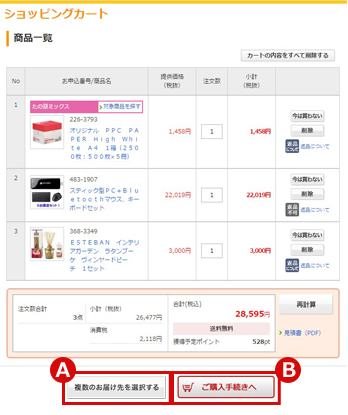
複数のお届け先を選択
1回のご注文で、複数のお届け先に商品を送りたい場合は、カート画面で「複数のお届け先を選択する」ボタン(A)を押して、専用のレジ画面に進みます。
※ 「ご購入手続きへ」(B)ボタンからレジ画面に進むと、複数お届け先の設定ができません。
必ず(A)ボタンよりレジにお進みください。
レジ お届け先入力
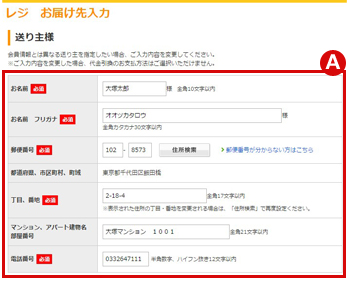
送り主設定
送り主様は、ご登録いただいている会員情報(お名前・住所・電話番号)が表示されます。会員情報と異なる送り主を指定したい場合は、変更内容を入力してください。
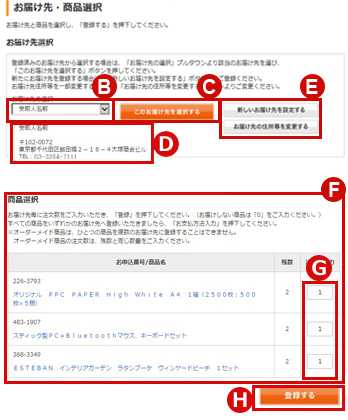
お届け先・商品選択設定
次に、各お届け先に贈る商品を設定します。お届け先ごとに商品の選択と注文数を決めて登録してください。
登録済みのお届け先から選ぶ
既に登録されているお届け先を利用する場合は、プルダウン(B)から該当のお届け先を選んで、「このお届け先を選択する」ボタン(C)を押してください。
ここで選択したお届け先情報が、1つ目のお届け先として表示されます(D)。
商品選択
上記の設定で1つ目のお届け先が設定できたら、続けて「商品選択」欄(F)に表示された商品に注文数(G)を入力いただき、「登録する」ボタン(H)を押してください。
この操作をお届け先ごとに行ってください。
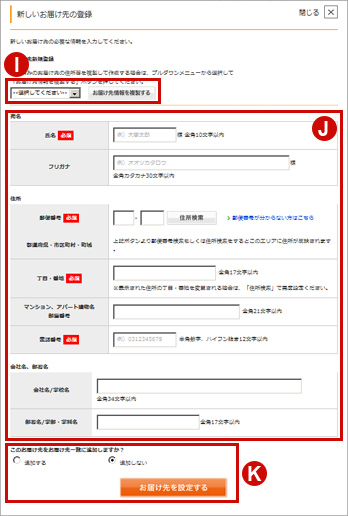
お届け先の追加・変更
これまで登録されていないお届け先に商品を送りたい場合は、「新しいお届け先を設定する」ボタンを、また登録済みのお届け先を修正して利用する場合は、「お届け先の住所等を変更する」ボタンを押してください(E)。
新しいお届け先の宛名や住所は、直接入力できますが、既にご登録いただいている情報を複製して(I)、一部のみ書き換えることもできます(J)。
入力が終わりましたら、(K)の欄で「お届け先一覧」に追加するかどうかをご選択のうえ、確認ページにお進みください。
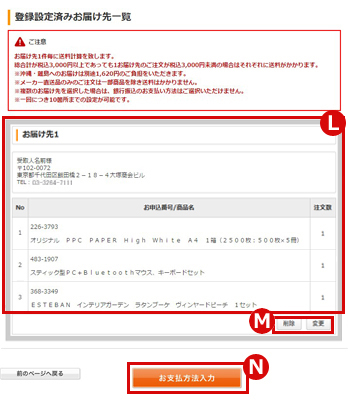
登録設定済みお届け先一覧
上記でお届け先ごとに商品選択を登録した内容が一覧で表示されます(L)。
カートに入れた商品を全てのお届け先に振り分け設定ができましたら、「お支払い方法入力」ボタン(N)で次の画面へお進みください。
削除や修正が必要な場合は「削除」「変更」のボタン(M)にてご修正いただけます。
※ お支払方法入力以降は、通常のお買い物と同じ操作となります。
複数お届け先設定時のお支払い方法
1回のご注文で、複数箇所へお届けされる場合のお支払い方法は、クレジット払い、または代金引換のいずれかとなり、銀行振込はご利用いただけません。
ただし、「送り主様」の欄にぱーそなるたのめーるに会員登録いただいているお客様以外の情報を登録された場合や、メーカー直送品をご選択いただいた場合は、代金引換もお選びいただけなくなり、お支払い方法はクレジット払いのみとなりますのでご了承ください。
